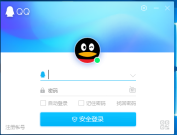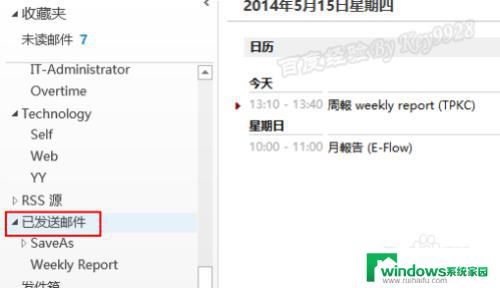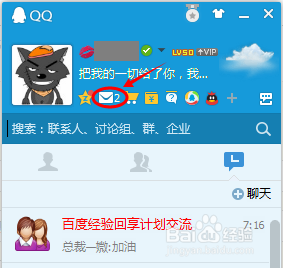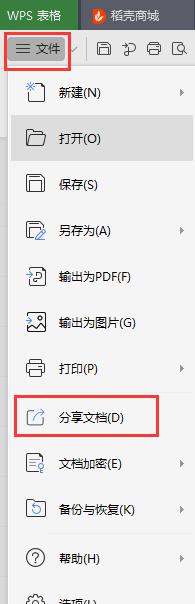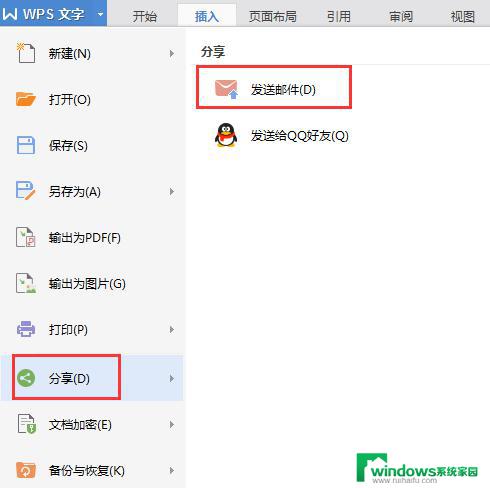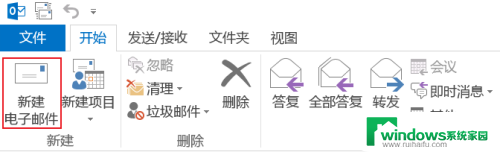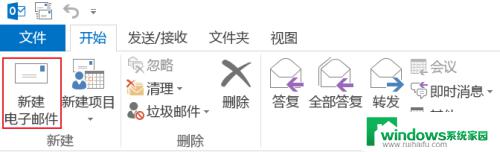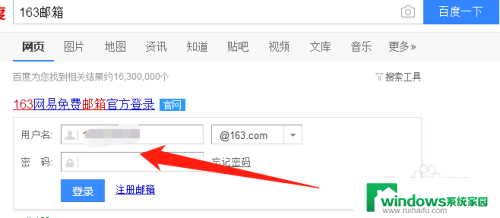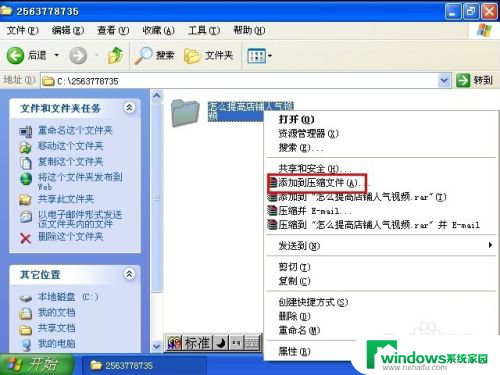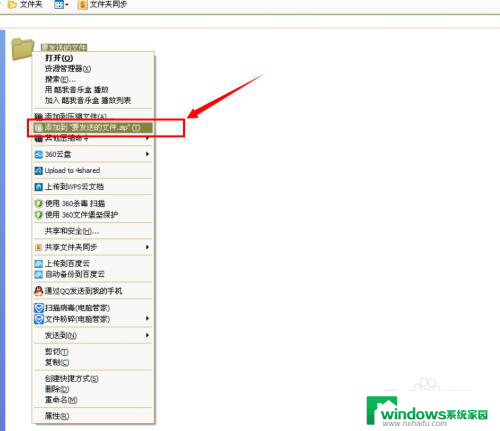电脑电子邮件怎么弄?邮件设置与发送步骤指南
电脑电子邮件怎么弄,电脑电子邮件已成为现代社会中不可或缺的通信工具,它不仅提供了快捷高效的沟通方式,还为商务合作、个人交流和信息传递提供了便利,通过电子邮件,我们可以随时随地与世界各地的人交流,发送和接收文字、图片、音频和视频等多媒体内容。对于一些初次接触电子邮件的人来说,可能会感到迷茫和困惑。究竟如何使用电脑电子邮件呢?本文将为大家详细介绍电脑电子邮件的基本知识和操作技巧,帮助大家快速掌握这一重要的技能。
方法如下:
1.首先点击电脑左下方的win10图标,弹出下拉菜单,在生活动态里找到【邮件】功能,如下图所示。
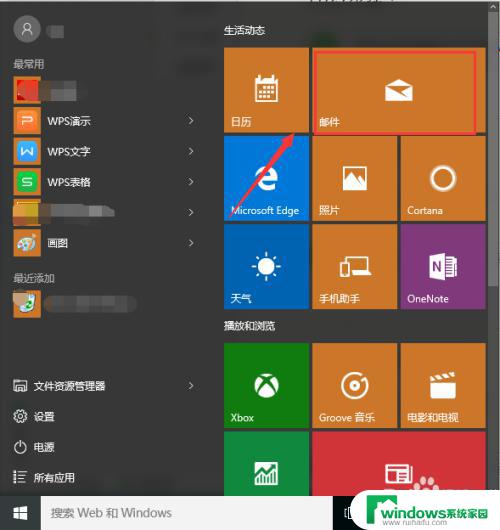
2.点击下拉菜单里的【邮件】功能按钮,进入邮箱功能开始使用界面。点击【开始使用】按钮,进入添加账户界面,如下图所示。
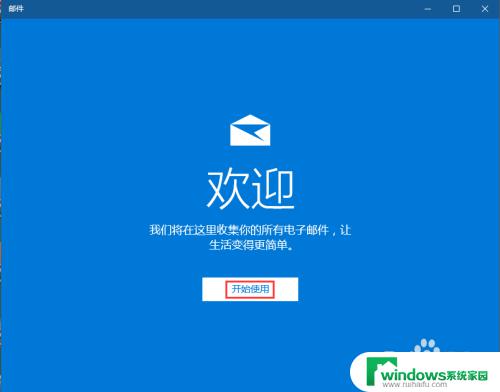
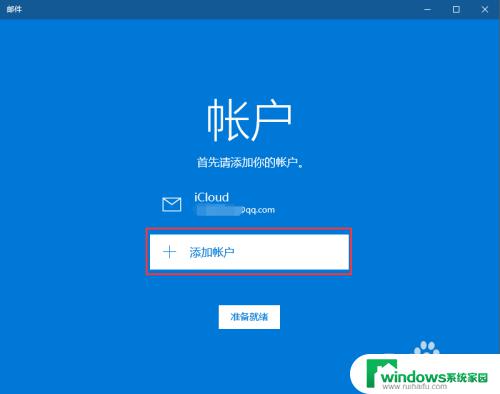
3.点击【添加账户】按钮,进入选择账户界面,比如要添加一个163邮箱,可选择【其它账户】类型,如下图所示。
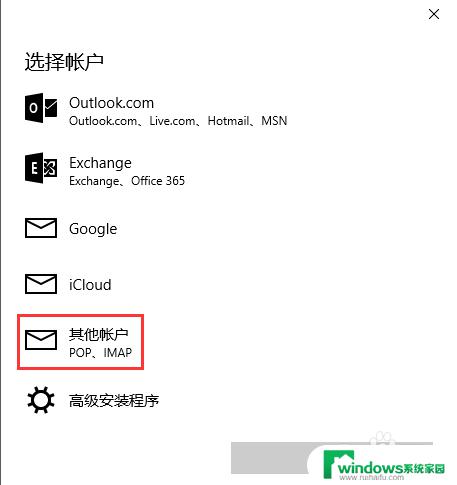
4.点击【其它账户】选项,进入添加邮箱界面,输入邮箱的地址及邮箱密码,如下图所示。
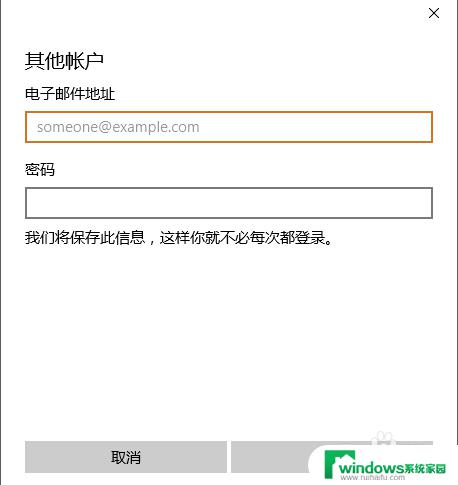
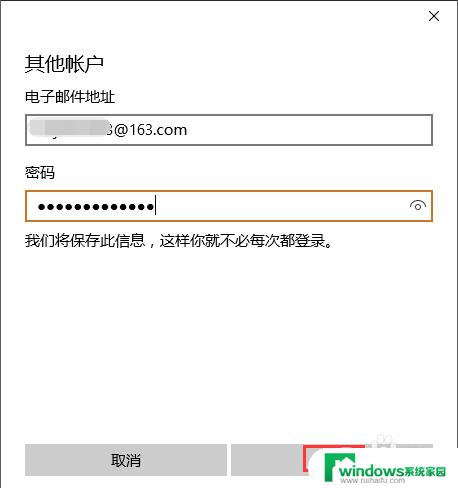
5.接下来点击下方的【登录】按钮,完成账户的设置,此时在账户界面新增了一个网易邮箱,如下图所示。
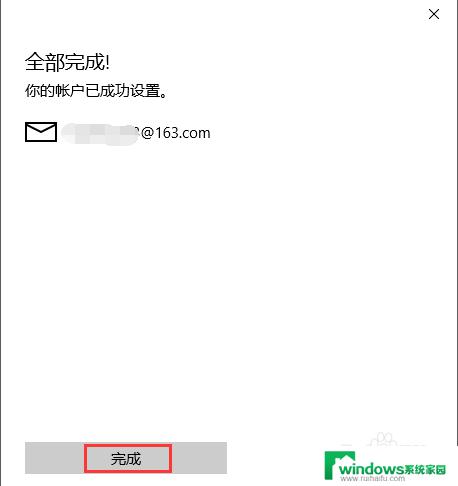
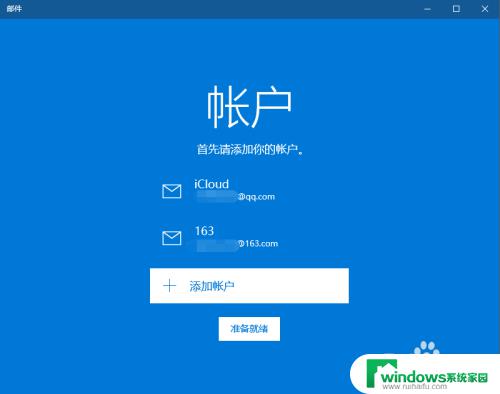
6.接下来点击【准备就绪】按钮,进入邮箱管理界面。可以发现邮箱内并没有邮件,这是因为邮件还未同步,点击上方的同步按钮开始同步,如下图所示。
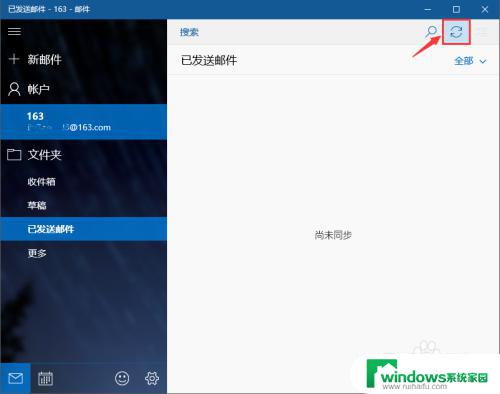
7.需要注意的是被关联的邮箱必须开启pop3功能,开启该功能后会收到一条含有授权码的短信。将该授权码输入到弹出的界面里,即可完成邮件的同步,如下图所示。
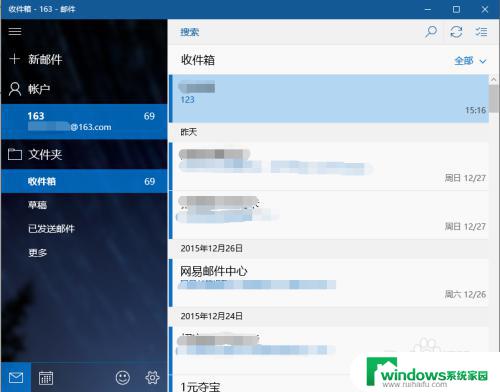
以上是电脑邮件设置的全部内容,如果遇到此类情况,您可以按照本文提供的步骤进行解决,非常简单快捷。